Photoshop에서 그린 스크린 이미지에 배경을 추가하는 방법
Photoshop 에서 녹색 화면 이미지(screen image) 에 배경을 추가하려면 도구 모음에서 사용할 수 있는 몇 가지 기본 도구를 사용하는 방법을 배워야 합니다.
배경(background isn) 이 완전히 녹색이 아니거나 조명이 좋지 않은 경우 몇 가지 추가 단계를 수행해야 합니다. 아래 예시 이미지(example image) 를 사용하여 자유롭게 시도해 보세요(Feel) .
먼저 더 쉬운 방법을 안내하겠지만 이후에 완벽한 단일 녹색 배경이 없는 이미지에 대해 두 번째 방법을 시도할 수 있습니다.

Photoshop에서 완벽한 그린 스크린 이미지에 배경을 추가하는 방법(How To Add a Background To a Perfect Green Screen Image in Photoshop)
첫 번째 섹션에서는 녹색 화면이 완벽하게 켜져 있거나 전체에 단일 녹색 음영이 사용될 때 자신의 배경을 추가하는 방법을 안내합니다. 로열티 프리 그린 스크린과 배경 이미지(screen and background images) 를 아직 찾지 못했다면 온라인에서 찾을 수 있습니다.
- 먼저 이미지를 찾아 마우스 오른쪽 버튼으로 클릭한 다음 연결 프로그램 Open With > Adobe Photoshop 을 클릭합니다 .

- Photoshop 에서는 맨 아래에 있는 레이어를 마우스 오른쪽 버튼으로 클릭한 다음 배경에서 레이어... 를 클릭해야 합니다.( Layer from Background… )
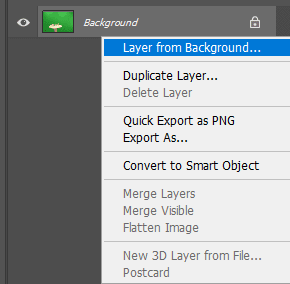
- 메시지가 표시되면 확인( OK) 을 클릭 합니다. 이렇게 하면 방금 연 이미지를 편집할 수 있습니다.
- 그런 다음 상단 패널에서 선택 을 클릭한 다음 (Select)색상 범위(Color Range) 를 클릭 합니다.

- 이미지가 완벽한 녹색 화면을 사용하는 경우 나타나는 창에서 이미지의 윤곽을 볼 수 있어야 합니다. 명확한 개요가 표시되지 않으면 다음 단계를 시도할 수 있습니다. 나중에 사용할 수 있는 중요한 도구를 배우는 데 도움이 될 것이므로 이 단계를 먼저 시도하는 것이 좋습니다.
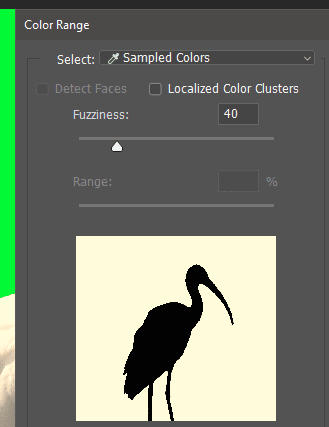
- 다음으로 녹색 화면 자체를 클릭하면 스포이드 도구(dropper tool) 가 해당 색상을 선택합니다. 그런 다음 확인(OK ) 을 클릭 하면 녹색 화면 영역이 강조 표시됩니다.

- 이제 이미지(image doesn) 에 녹색 윤곽선이 없는지 확인하려면 두 단계를 더 수행해야 합니다. 선택 을 (Select)클릭(Click) 한 다음 Modify > Expand 을 클릭 합니다. 2픽셀 확장을 선택한 다음 확인 을 클릭 합니다(OK) .

- 그런 다음 선택(Select) , 선택 및 마스크( Select and Mask) 를 차례로 클릭 합니다. 왼쪽에 나타나는 새 창에서 페더 크기(feather size) 를 1px 로 지정 합니다.

- 출력 설정(Output Settings) 드롭다운 상자를 클릭하고 출력 대상 : 선택(Output To: Selection) 으로 설정되어 있는지 확인합니다 . 그런 다음 확인(OK) 을 클릭 합니다.
- 키보드에서 삭제(delete) 를 누르면 녹색 화면이 제거됩니다.
다음 단계는 사용하려는 배경 이미지(background image) 를 가져오는 것입니다. 자신의 배경이나(background or anything) 온라인에서 무엇이든 사용할 수 있습니다. 상업적인 목적이라면 크리에이티브 커먼즈(Commons) 에 대한 가이드를 읽어보세요 . 무료로 상업적으로 사용할 수 있는 관련 이미지를 찾는 데 도움이 됩니다.

이미지가 있으면 PC에서 찾아 클릭(PC and click) 하여 Photoshop 창(Photoshop window) 으로 드래그합니다 . 크기를 조정해야 할 수도 있지만 Enter 키를 누르면(enter ) 됩니다. 이제 새 레이어를 녹색 화면 레이어(screen layer) 아래로 끌어 배경으로 표시해야 합니다.

이제 Photoshop 에서 새 배경으로 그린 스크린 이미지를 갖게 됩니다. 그런 다음 평소처럼 이미지를 내보내거나 저장할 수 있습니다.
어두운 녹색 화면에 배경을 추가하는 방법(How to Add a Background To a Badly Lit Green Screen)
많은 녹색 화면 이미지가 완벽하게 조명되지 않습니다. 즉, 녹색 화면 자체를 잘라내는 데 더 많은 노력이 필요할 수 있습니다. 위에서 언급한 단계로 녹색 화면을 완전히 제거할 수 없는 경우 아래 단계를 따를 수 있습니다.
- 먼저 Photoshop 으로 사진을 엽니다 . 그런 다음 키보드에서 (Next)L 을 눌러 올가미 도구(Lasso tool) 에 액세스합니다 . 배경으로 이동하려는 주제 주위에 윤곽선을 그리 려면 클릭 하고 있습니다. (Click)가능한 한 주제 자체에 가깝게 만드십시오.

- 마우스 버튼(mouse button) 을 놓으면 개체 주위에 선택 영역이 생깁니다. 다음(Next) 으로 오른쪽 클릭(right click ) 하고 Select Inverse 를 클릭 하십시오 .
- 키보드의 Delete 키를 누르면 개체 주변 영역이 삭제됩니다.

- 그런 다음 Magic Wand Tool 을 마우스 오른쪽 버튼으로 클릭하고 빠른 선택 도구를 클릭합니다. (Quick Selection Tool. )Mouse Scroll Wheel Up + Alt 를 사용 하여 피사체에 최대한 가깝게 확대합니다.
- 빠른 선택 도구(Quick Selection Tool) 가 활성화 된 상태 에서 Shift + Left Click 을 사용하여 피사체 영역을 강조 표시하고 Alt + Left Click 을 사용하여 녹색 화면 영역을 강조 표시합니다.

- 이 프로세스는 시간이 걸릴 수 있지만 목표는 전체 개체를 강조 표시하는 것입니다. 완료되면 Ctrl + X 를 누른 다음 Ctrl + V 를 누릅니다 .

- 새 레이어가 생성되므로 이전 레이어를 숨겨야 합니다. 녹색 화면이 포함된 레이어 옆에 있는 눈 아이콘(eye icon) 을 클릭합니다 . 그런 다음 Finder 또는 Windows 탐색기(Finder or Windows Explorer) 에서 배경 이미지(background image) 를 찾아 Photoshop 창(Photoshop window) 으로 이미지를 드래그합니다 .
- (Drag)녹색 화면(screen layer) 레이어 아래에 있는 배경 레이어 를 (background layer)드래그 하면 작업이 완료됩니다.

일부 이미지는 완벽한 결과를 얻지 못할 수 있습니다 . Photoshop 의 낮은 품질의 녹색 (Photoshop)화면 이미지(screen image) 는 녹색 픽셀을 잘라내기 위해 더 많은 노력과 주의(effort and care) 를 기울여야 하며 때로는 일부를 제거하지 않고는 거의 불가능합니다. 개체 자체의.
요약
이것으로 Photoshop 에서 녹색 (Photoshop)화면 이미지(screen image) 에 배경을 추가하는 방법에 대한 가이드가 끝났습니다 . 도움이 더 필요하면 아래에 의견을 남길 수 있습니다.
Related posts
Photoshop에서 할 수 있는 7가지 쉬운 이미지 수정
Photoshop을 사용하여 이미지의 배경을 변경하는 방법
Photoshop에서 이미지를 흑백으로 만드는 방법
GIMP에서 Transparent Background을 만드는 방법
크롬 북에서 Screen을 분할하는 방법
Google 시트에서 VLOOKUP을 사용하는 방법
Discord Spoiler Tags을 사용하는 방법
설정 방법 및 Use Slack Screen 공유
확대/축소에서 배경을 흐리게 하는 방법
Discord Streamer Mode and How은 무엇을 설정합니다
벡터 이미지란 무엇이며 어떻게 만들고 확인합니까?
Photoshop에서 직선을 그리는 방법
Download and Install Peacock Firestick에서 방법
9 Quick Ways Image Transparent Windows and Mac에서 Image Transparent을 만드는 것
TV 화면이 흐릿하거나 흐릿합니까? 이 10가지 수정 사항을 시도하십시오
무료로 ISO 이미지 파일을 생성, 탑재 및 굽는 방법
7 Quick Fixes 때 Minecraft Keeps Crashing
Photoshop에서 여러 페이지 PDF를 만드는 방법
방법 Mask에 Photoshop에 Hide Layers
Photoshop CS6을 사용하여 이미지에서 애니메이션 GIF를 만드는 방법
